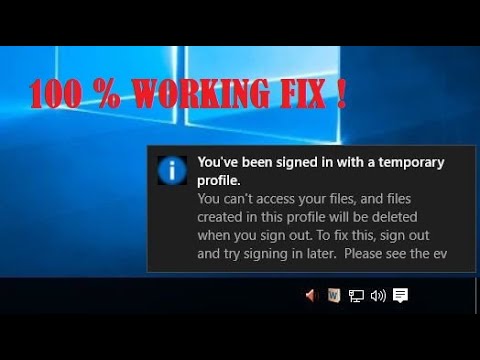Selama bertahun-tahun, TeamViewer telah menjadi aplikasi populer yang telah banyak digunakan untuk berbagi desktop, terhubung ke banyak PC dan mengontrolnya dari jarak jauh melalui internet. Jika Anda pergi dan membutuhkan dokumen dari PC kantor Anda segera, menggunakan TeamViewer Anda dapat memperoleh akses ke PC kantor Anda dengan semua dokumen dan aplikasi yang diinstal. Anda bahkan dapat membantu teman memperbaiki bug di komputernya dengan mendapatkan akses ke PC dari jarak jauh.
Ulasan TeamViewer

TeamViewer GMBH telah merilis versi baru dari perangkat lunak yang populer, yaitu, TeamViewer 10. TeamViewer 10 hadir dengan tambahan fitur baru dan memiliki berbagai perbaikan atas versi sebelumnya. Mari kita cari tahu apa yang baru di TeamViewer 10.
Cara menggunakan TeamViewer
Tab Remote Control
Membuat sesi remote control adalah fitur terpenting dari TeamViewer. Inilah alasan mengapa perusahaan telah membuat begitu banyak peningkatan dalam antarmuka dan menambahkan fitur baru ke Tab Remote Control. Melihat tab Remote Control dari jendela aplikasi Anda akan melihat bahwa itu dibagi menjadi dua area.
- Izinkan Remote Control
- Kontrol Komputer Jarak Jauh
Izinkan Remote Control atau Access
Memberikan akses ke komputer Anda ke pasangan Anda
Di area tersebut, Anda akan menemukan ID TeamViewer dan kata sandi sementara Anda. Saat membagikan ID dan kata sandi ini dengan pasangan Anda, dia dapat terhubung ke PC Anda. Perhatikan bahwa setiap kali Anda membuka TeamViewer, Anda akan memiliki ID dan kata sandi yang berbeda. Oleh karena itu, untuk membuat sambungan jarak jauh dengan PC, mitra Anda akan memerlukan kata sandi ini setiap kali Anda membuka sesi TeamViewer.

Mengakses PC Anda dari jarak jauh tanpa ID dan Kata Sandi TeamViewer
TeamViewer 10 memiliki fitur yang digunakan, Anda dapat mengakses PC Anda dari jarak jauh, tanpa perlu memiliki ID dan kata sandi TeamViewer. Ikuti saja langkah-langkah di bawah ini.
Langkah 1
Klik ikonnya





Langkah 2
Buka TeamViewer 10 di Komputer jarak jauh dan klik "Komputer dan Kontak". Masukkan ID dan kata sandi email Anda untuk masuk ke akun TeamViewer Anda.

Klik pada nama Komputer yang ingin Anda hubungkan (pastikan Anda membiarkannya terhubung ke Internet dengan TeamViewer 10 berjalan) dan klik Remote Control menggunakan kata sandi untuk menghubungkan.

Komputer Windows Kontrol Jarak Jauh
Untuk mengontrol komputer dari jarak jauh, masukkan ID-nya di kotak kombi ID Partner. Anda akan melihat munculan yang meminta Anda memasukkan kata sandi yang ditampilkan di layar mitra Anda.

Di TeamViewer 10 ada berbagai mode koneksi yang tersedia seperti,
- Kontrol jarak jauh: Kontrol komputer mitra Anda atau bekerja bersama di satu komputer.
- Transfer file: Transfer file dari atau ke komputer mitra Anda.
- VPN: Buat jaringan pribadi virtual dengan mitra Anda.
Fitur bermanfaat lainnya di TeamViewer
- Optimalisasi kinerja: Itu termasuk optimasi penggunaan CPU untuk prosesor multi-core, kualitas transmisi suara HD, dan waktu masuk dan muat lebih cepat untuk Konsol Manajemen
- Penambahan kebijakan pengaturan Pusat baru: Alat kebijakan pengaturan Pusat baru telah ditambahkan ke Konsol Manajemen yang memungkinkan kebijakan pengaturan perubahan baru diterapkan secara otomatis ke semua instalasi. Ini mengurangi tenaga kerja untuk administrator TI.
- Daftar Putih Master: Mengizinkan akses ke semua perangkat Anda hanya menggunakan satu daftar putih. Oleh karena itu, pengguna tidak perlu khawatir tentang memberikan akses melalui daftar putih pada setiap perangkat tertentu. Anda dapat menggunakan juga perusahaan ke Daftar Putih Master.
- Riwayat Obrolan dan grup obrolan tetap: Ini menawarkan riwayat obrolan serta dukungan untuk grup obrolan tetap, peningkatan besar atas versi sebelumnya.
- Peningkatan panggilan VoIP dan Gambar Profil: Pengguna dapat melakukan panggilan video tanpa memulai rapat. Juga, mereka memiliki opsi untuk mengatur gambar profil untuk memberikan tampilan yang dipersonalisasi.
- Temukan kontak terdekat: Ini akan secara otomatis menampilkan komputer dan kontak terdekat, sehingga memungkinkan pengguna menemukan orang yang tepat.
- Dukungan untuk tampilan Ultra HD (4K): Freeware akses jarak jauh ini telah menambahkan dukungan ke layar 4K untuk sesi kontrol jarak jauh dan pertemuan.
- Antarmuka yang lebih baik: Perangkat lunak kendali jarak jauh hadir dengan antarmuka yang dirancang ulang dengan jalan pintas ke berbagai fitur. Pengguna juga dapat membuat catatan waktu nyata, bahkan selama panggilan.
- Integrasi dengan cloud: Sekarang dapat berbagi file selama rapat atau sesi kontrol jarak jauh dengan menggunakan Dropbox, Google Drive, OneDrive, atau Box.
- Fitur penguncian pintu: Untuk pertemuan yang dipersonalisasi, itu telah menyediakan fitur dimana pengguna dapat mengunci rapat.Fitur penguncian pintu mencegah orang lain untuk bergabung dalam rapat tanpa mendapatkan undangan.
- Fitur papan tulis: Pengguna dapat menggunakan fitur papan tulis bahkan selama sesi jarak jauh. Selain itu, peserta dapat mengakses fitur ini.
Selain dari atas, perangkat lunak gratis ini memiliki fitur tambahan untuk komputer Mac OS C dan Linux.
Unduhan gratis TeamViewer
Klik sini untuk mengunduh TeamViewer untuk Windows. Versi portabel juga tersedia.
Coba lihat di Konektor Web TeamViewer jika Anda ingin mengakses PC dari jarak jauh menggunakan Browser Web. Lebih banyak Perangkat Lunak Akses Jarak Jauh gratis di sini.